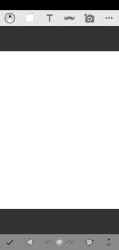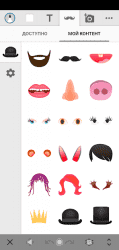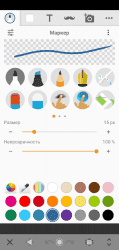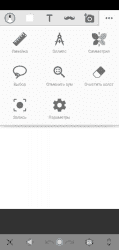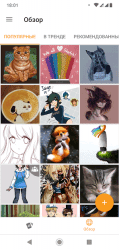Набросок

Набросок — приложение для рисования, редактирования фотографий и изображений на Андроид. Программа позволяет создавать картинки с помощью привычных кистей, карандашей и палитры, но с применением красочных стикеров, геометрических фигур и прочих инструментов. Пользователю предоставлена возможность создания совместных работ с другими людьми и оценка его творчества.
Описание возможностей
Главные функции программы:
- изменение формата и размера изображений;
- вставка текста;
- настройка палитры и заливка;
- наложение стикеров;
- соединение фотографий;
- использование линейки, циркуля для создания правильных геометрических фигур;
- копирование и вставка отдельных элементов картины.
Одна из особенностей редактора — функция разделения по слоям. На каждом слое можно применять разные эффекты и изменять их отдельно друг от друга. Доступен магазин наклеек, где можно обзавестись платными, бесплатными наборами или опубликовать собственные стикеры.
Как пользоваться
При первом включении приложение попросит принять условия лицензии. После появится выбор из трех основных функций программы:
- рисование;
- редактирование фото;
- поиск работ в интернете.
Любое изображение, которое было создано или изменено через Набросок, можно сохранять как отдельный файл или с заменой оригинала. Если речь идет о внесении изменений сразу после создания снимка, программа предлагает сделать фото из приложения. Перед редактированием доступен выбор формата полотна: размер экрана, 4 на 3, квадрат или собственные параметры. После выбора холста можно приступать к рисованию. Помимо стандартных инструментов, доступны линейка, циркуль, стикеры, ввод и изменение текста.
Готовую картинку можно сохранить на Андроид или поделиться изображением в официальном сообществе (необходимо иметь аккаунт на Google или Facebook*). Перед редактированием готовой фотографии пользователю предлагают обрезать картинку до нужных размеров. Возможности такие же, как и в случае с простым рисованием. Все работы сохраняются во вкладке «Мои наброски».
Отдельным разделом вынесена возможность просмотра работ других пользователей: сервис систематизирует публикации по популярности и рекомендациям. К изображениям можно оставлять комментарии и лайки, как в полноценной социальной сети, например, Facebook*. В любой момент можно опубликовать собственную работу, после чего картинка появится в общем рейтинге. Приложение Набросок — универсальный инструмент для рисования на Андроид. Программа не заменит полноценный фоторедактор, но подойдет в качестве способа проявления творческих способностей и для развлечения.
* Facebook признана экстремистской организацией и запрещена в РФ.
Скачать приложение Набросок на Андроид бесплатно и без регистрации можно с нашего сайта, по ссылке ниже.
Скачать Набросок на Android бесплатно
 ВКонтакте
Социальные сети , Полезные , Для планшетов
ВКонтакте
Социальные сети , Полезные , Для планшетов
 Google Play Market
Интернет , Другое , Для планшетов , Магазины
Google Play Market
Интернет , Другое , Для планшетов , Магазины
 SHAREit
Другое , Полезные
SHAREit
Другое , Полезные
 Одноклассники
Социальные сети , Виджеты , Для планшетов
Одноклассники
Социальные сети , Виджеты , Для планшетов
 WhatsApp Messenger
Общение , Прикольные , Для планшетов
WhatsApp Messenger
Общение , Прикольные , Для планшетов
 Мой говорящий Том
Другое , Прикольные
Мой говорящий Том
Другое , Прикольные
 Моя Говорящая Анджела
Другое , Прикольные , Для планшетов
Моя Говорящая Анджела
Другое , Прикольные , Для планшетов
 YouTube
Интернет , Видеоплееры , Развлечения , Виджеты , Полезные , Для планшетов
YouTube
Интернет , Видеоплееры , Развлечения , Виджеты , Полезные , Для планшетов
 Друг Вокруг
Социальные сети , Прикольные
Друг Вокруг
Социальные сети , Прикольные
 imo
Общение , Полезные , Для планшетов
imo
Общение , Полезные , Для планшетов